A veces, las carpetas de Outlook se saturan con una gran cantidad de datos, que contienen gran cantidad de contenido duplicado, como correos electrónicos, archivos adjuntos, contactos, notas, etc. Eliminarlos manualmente puede resultar tedioso y complicado. AODR es una herramienta gratuita y portátil que facilita la eliminación de contenido duplicado en Outlook. Cuenta con una interfaz sencilla, práctica e intuitiva que permite seleccionar las carpetas que se analizarán y eliminarán los duplicados en Outlook 2010/2007/2003.
El Eliminador Automático de Duplicados de Outlook (AODR) está especialmente diseñado para encontrar y eliminar fácilmente elementos duplicados: correos electrónicos, tareas del calendario, etc. Y lo más importante, ahorra mucho tiempo: con un solo clic, limpia el contenido de Outlook eliminando duplicados. Una vez instalado, abra la aplicación y se le pedirá que elija el perfil en el que desea buscar y eliminar duplicados. Aquí también puede configurar el perfil deseado como predeterminado. Haga clic en Aceptar para continuar.
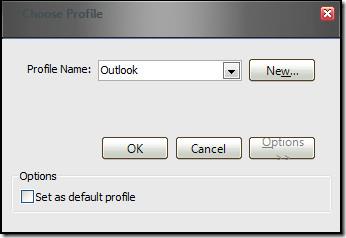
Al hacer clic, aparecerá la ventana principal de la aplicación. Expande y selecciona las carpetas que podrían contener duplicados y haz clic en " Eliminar elementos duplicados" .
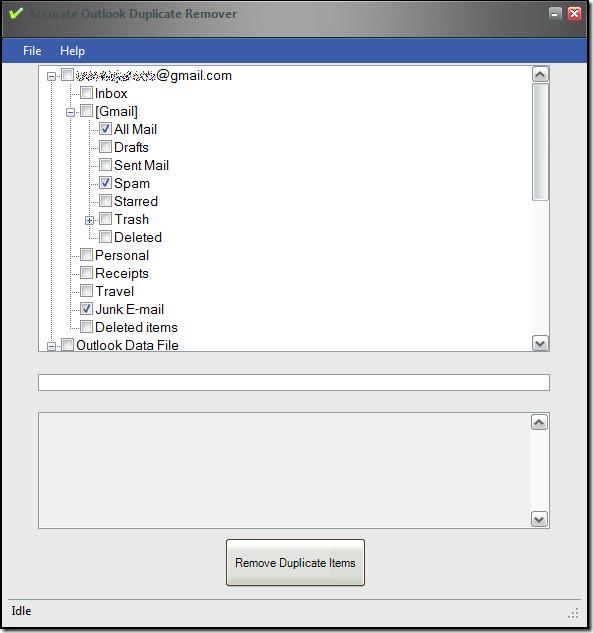
Primero comenzará a escanear las carpetas, antes de eliminar todo el contenido duplicado.
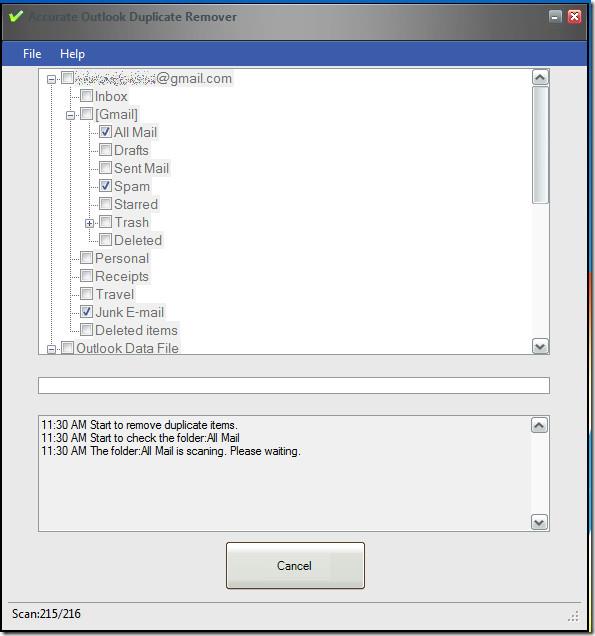
Aquí puede ver que se han eliminado los duplicados de las carpetas de Outlook especificadas.
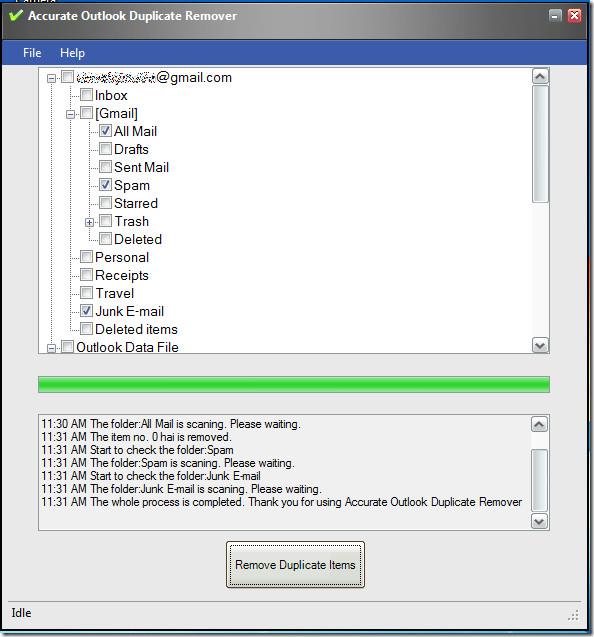
Funciona perfectamente en Windows 7, Windows Vista y Windows XP. Probamos esta aplicación en Windows 7 (32 bits) con Outlook 2010.
Descargar Accurate Duplicate Outlook Remover

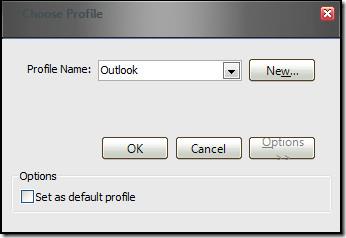
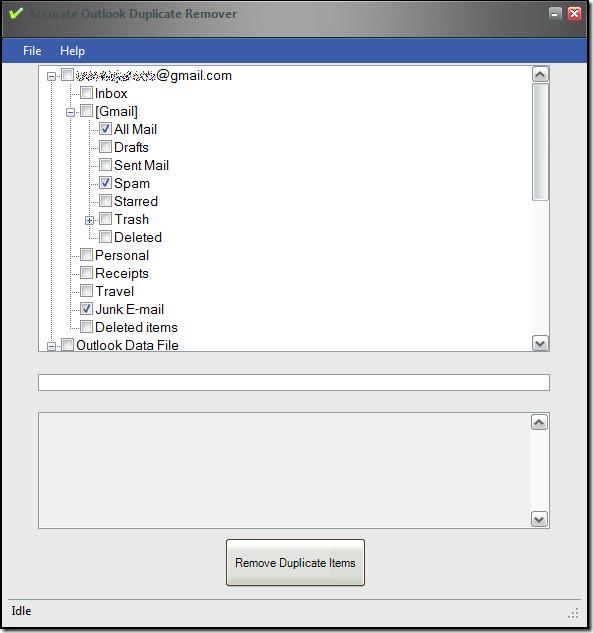
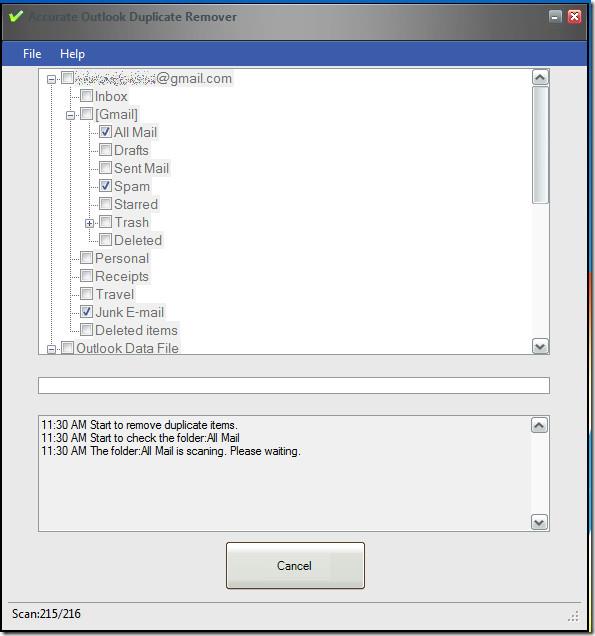
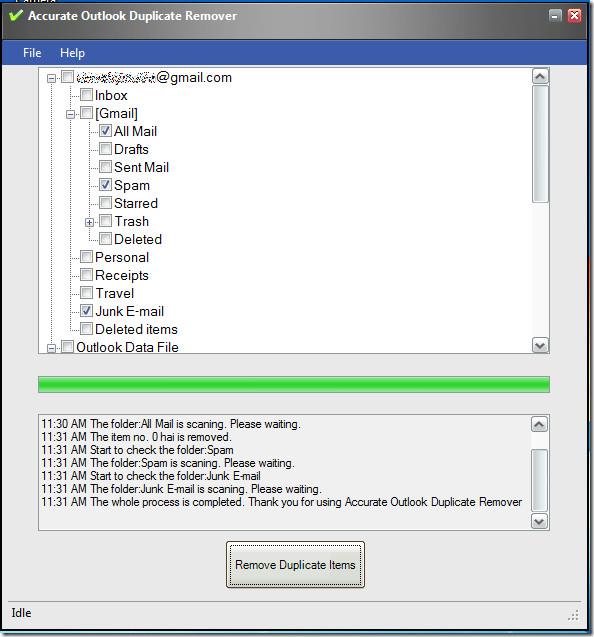




![Exportar/Importar configuraciones de la cinta de opciones y de la barra de herramientas de acceso rápido [Office 2010] Exportar/Importar configuraciones de la cinta de opciones y de la barra de herramientas de acceso rápido [Office 2010]](https://tips.webtech360.com/resources8/r252/image-8447-0829093801831.jpg)



